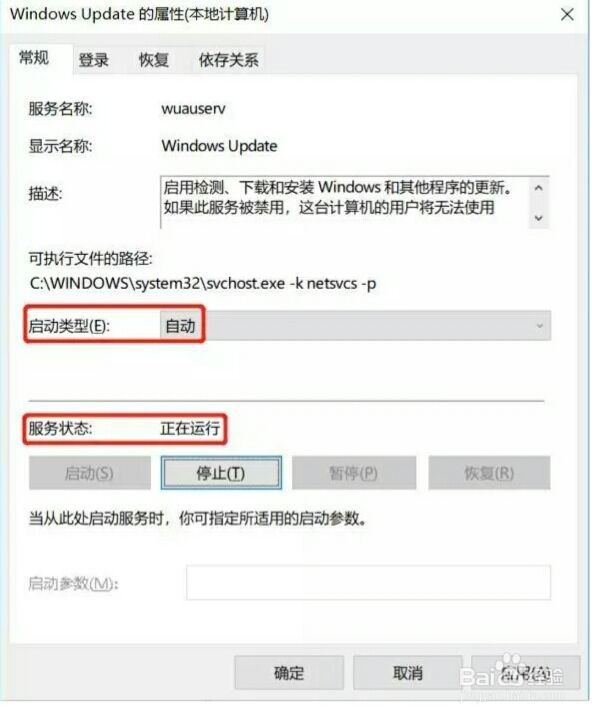1、今天给大家分享2个解决割翌视扼思路:1、先关闭Win10自动更新,等自己方便时再进行更新适合人群:担心被自动更新打断手头工作的用户。2、开启自动更新,使系统一直维持在最新状态适合人群:不想错过任何一个更新,但是又怕更新报错的用户。
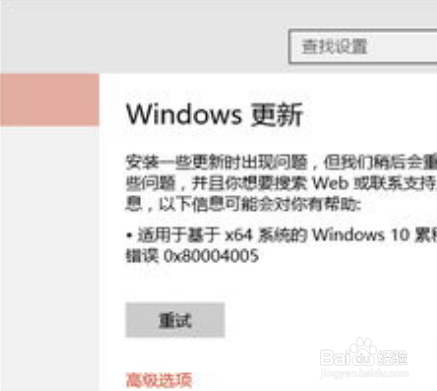
2、如何解决自动更新时的报错?① 先确定你的自动更新服务已经开启同时按下【Win+X】,依次选择【计算机管理】-【服务和应用程序】-【服务】-【Windows update】。
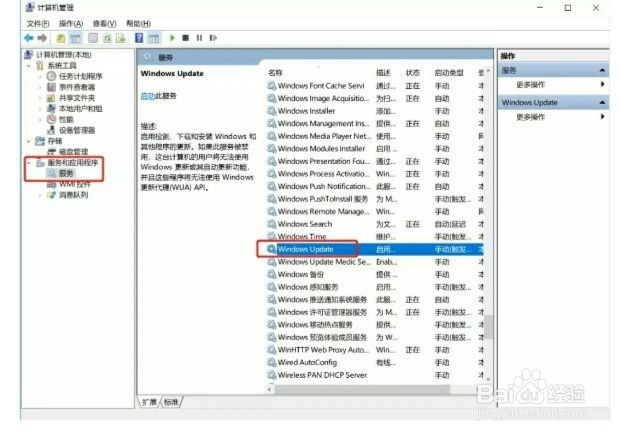
3、双击打开,如果【启动类型】为【自动】,【服务状态】为【正在运行】,那就证明已经开启了开启自动更新。
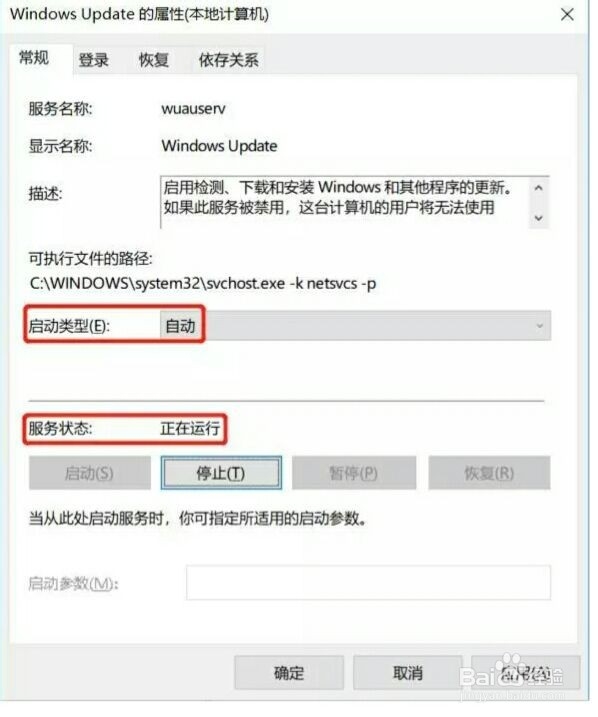
4、②确认网络环境正常再次尝试更新,如果还是报错,就要进入第③步。
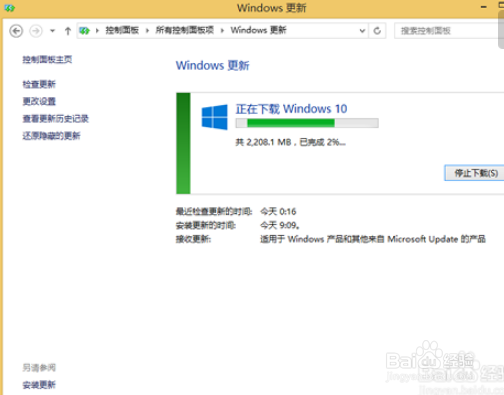
5、③ 重新启动自动更新服务重启完成后就可以顺利更新了。